Thực hành: Em hãy thực hiện tuần tự các yêu cầu dưới đây:
Bài 6.7. Thực hành: Em hãy thực hiện tuần tự các yêu cầu dưới đây:
a) Tạo một văn bản với nội dung là danh sách các thành viên của nhóm em. Lưu lại tệp văn bản đó, chẳng hạn với tên Danh sách nhóm.docx.
b) Tải văn bản vừa tạo lên ổ đĩa trực tuyến của em.
c) Chia sẻ văn bản đó cho các thành viên trong nhóm sao cho các thành viên có thể mở văn bản để cập nhật thêm các thông tin cá nhân của mình như số điện thoại, địa chỉ thư điện tử.
d) Sau khi các thành viên đã cập nhật xong thông tin của mình, hãy thực hiện các thao tác cần thiết để không ai có thể thay đổi nội dung văn bản đó nữa. Kiểm chứng lại thao tác của em.
e) Tạo một thư mục dùng chung cho nhóm, chẳng hạn với tên là Bài tập nhóm trên ổ đĩa trực tuyến của em.
f) Chia sẻ thư mục vừa tạo với nhóm của em sao cho các thành viên đều có thể tải lên các tài liệu dùng chung cho cả nhóm.
g) Thực hiện thao tác cần thiết để kiểm tra thông tin của thư mục Bài tập nhóm và cho biết:
- Ai là chủ sở hữu của thư mục Bài tập nhóm?
- Những ai có quyền truy cập thư mục này và quyền của từng người là gì?
- Những ai có quyền tải thư mục này về máy tính của họ?
- Thư mục này được tạo ra bao giờ, do ai tạo?
- Lần thay đổi gần nhất là thời điểm nào, do ai thực hiện ?
- Thư mục Bài tập nhóm hiện chứa bao nhiêu thư mục, bao nhiêu tệp tin?
a)
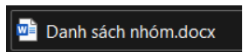
b) Trước tiên, cần đảm bảo rằng mọi thành viên trong nhóm đã đăng ký tài khoản với nhà cung cấp dịch vụ. Chẳng hạn, tài khoản Google khi muốn sử dụng Google Drive.
Bước 1: Mở dịch vụ Google Drive tại địa chỉ https://drive.google.com
Bước 2: Đăng nhập bằng tài khoản Google của em để truy cập ổ đĩa trực tuyến được cung cấp bởi Google.
Bước 3: Tải tệp từ máy tính lên lưu trữ tại ổ đĩa trực tuyến bằng cách:
Nháy chuột vào lệnh
 ở góc trên bên trái cửa sổ Google Drive.
ở góc trên bên trái cửa sổ Google Drive.Trong bảng chọn hiện ra, chọn lệnh Tải tệp lên
Trong hộp thoại Open, chọn tệp để tải lên rồi nháy chọn Open để tải tệp lên.
c) Để chia sẻ tệp tin cho các thành viên trong nhóm, thực hiện các bước như sau:
Bước 1: Nháy nút phải chuột vào tệp tin cần chia sẻ trên ổ đĩa trực tuyến, bảng lệnh hiện ra, chọn Chia sẻ
Bước 2: Thực hiện các bước như minh họa trong Hình 6.5 để chia sẻ tệp tin.
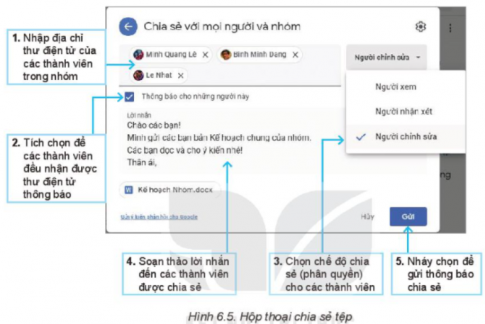
d) Để các thành viên không thay đổi được nội dung văn bản sau khi đã cập nhật xong thông tin, chủ sở hữu của văn bản cần thiết lập lại chế độ chia sẻ là Người xem
e) Bước 1: Nháy chuột vào lệnh  ở góc trên bên trái cửa sổ Google Drive.
ở góc trên bên trái cửa sổ Google Drive.
Bước 2: Trong bảng chọn hiện ra, chọn lệnh Thư mục
Bước 3: Đặt tên cho thư mục đó, ví dụ Bài tập nhóm
f) Nháy chuột phải vào tên thư mục Bài tập nhóm, chọn Chia sẻ rồi thực hiện các thao tác trong hộp thoại chia sẻ như sau:
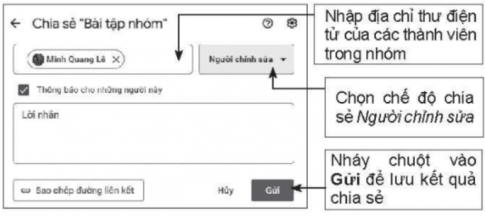
g) Để kiểm tra thông tin của thư mục Bài tập nhóm, em nháy nút phải chuột vào tên thư mục hoặc tệp tin, chọn Xem chi tiết. Mọi thông tin chi tiết liên quan tới thư mục hoặc tệp tin sẽ xuất hiện ở cửa sổ bên phải của màn hình.
Giải những bài tập khác
Giải bài tập những môn khác
Giải sgk lớp 11 KNTT
Giải sgk lớp 11 CTST
Giải sgk lớp 11 cánh diều
Giải SBT lớp 11 kết nối tri thức
Giải SBT lớp 11 chân trời sáng tạo
Giải SBT lớp 11 cánh diều
Giải chuyên đề học tập lớp 11 kết nối tri thức
Giải chuyên đề toán 11 kết nối tri thức
Giải chuyên đề ngữ văn 11 kết nối tri thức
Giải chuyên đề vật lí 11 kết nối tri thức
Giải chuyên đề hóa học 11 kết nối tri thức
Giải chuyên đề sinh học 11 kết nối tri thức
Giải chuyên đề kinh tế pháp luật 11 kết nối tri thức
Giải chuyên đề lịch sử 11 kết nối tri thức
Giải chuyên đề địa lí 11 kết nối tri thức
Giải chuyên đề mĩ thuật 11 kết nối tri thức
Giải chuyên đề âm nhạc 11 kết nối tri thức
Giải chuyên đề công nghệ chăn nuôi 11 kết nối tri thức
Giải chuyên đề công nghệ cơ khí 11 kết nối tri thức
Giải chuyên đề tin học 11 định hướng Khoa học máy tính kết nối tri thức
Giải chuyên đề tin học 11 định hướng Tin học ứng dụng kết nối tri thức
Giải chuyên đề quốc phòng an ninh 11 kết nối tri thức
Giải chuyên đề hoạt động trải nghiệm hướng nghiệp 11 kết nối tri thức
Giải chuyên đề học tập lớp 11 chân trời sáng tạo
Giải chuyên đề học tập lớp 11 cánh diều
Trắc nghiệm 11 Kết nối tri thức
Trắc nghiệm 11 Chân trời sáng tạo
Trắc nghiệm 11 Cánh diều
Bộ đề thi, đề kiểm tra lớp 11 kết nối tri thức
Đề thi Toán 11 Kết nối tri thức
Đề thi ngữ văn 11 Kết nối tri thức
Đề thi vật lí 11 Kết nối tri thức
Đề thi sinh học 11 Kết nối tri thức
Đề thi hóa học 11 Kết nối tri thức
Đề thi lịch sử 11 Kết nối tri thức
Đề thi địa lí 11 Kết nối tri thức
Đề thi kinh tế pháp luật 11 Kết nối tri thức
Đề thi công nghệ cơ khí 11 Kết nối tri thức
Đề thi công nghệ chăn nuôi 11 Kết nối tri thức
Đề thi tin học ứng dụng 11 Kết nối tri thức
Đề thi khoa học máy tính 11 Kết nối tri thức
Bộ đề thi, đề kiểm tra lớp 11 chân trời sáng tạo
Bộ đề thi, đề kiểm tra lớp 11 cánh diều
Đề thi Toán 11 Cánh diều
Đề thi ngữ văn 11 Cánh diều
Đề thi vật lí 11 Cánh diều
Đề thi sinh học 11 Cánh diều
Đề thi hóa học 11 Cánh diều
Đề thi lịch sử 11 Cánh diều
Đề thi địa lí 11 Cánh diều
Đề thi kinh tế pháp luật 11 Cánh diều
Đề thi công nghệ cơ khí 11 Cánh diều
Đề thi công nghệ chăn nuôi 11 Cánh diều
Đề thi tin học ứng dụng 11 Cánh diều
Đề thi khoa học máy tính 11 Cánh diều

Bình luận